こんにちは。正しいサイト構築&SEOアドバイザーの田村です。
あなたは今、このようなことで悩んでいませんか?
- プラグイン「All in One SEO」または「Yoast seo」で記述したメタディスクリプションが反映されない
- メタディスクリプションを記述したのに表示されない
- メタディスクリプションを修正したのに反映されない
そこで本記事では、上記のお悩みを解決するための原因を2つご紹介し、それぞれの解決方法をお伝えしていきます。
動画でも解説していますので、合わせてご覧ください。
メタディスクリプションが反映されない原因と対処法
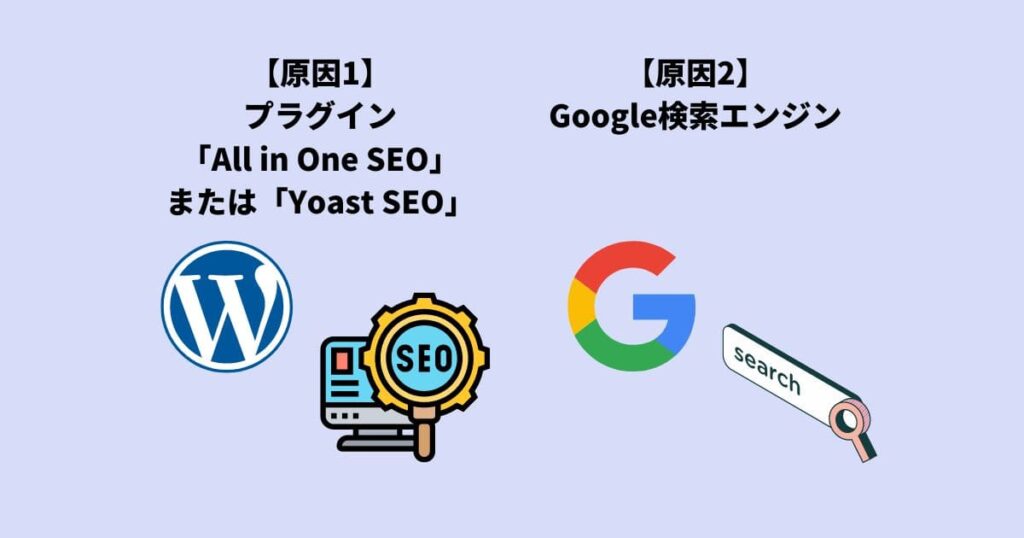
まず、記述したメタディスクリプションが反映されない原因は2つ考えられます。
- プラグイン「All in One SEO」または「Yoast SEO」
- Google検索エンジン
では、それぞれの原因を詳しく説明し、対処法までお伝えします。
原因1:プラグイン「All in One SEO」または「Yoast SEO」
プラグイン「All in One SEO」と同じ機能が備わっているテーマを使用しているにもかかわらず、「All in One SEO」をインストールしてはいけません。
なぜなら、テーマの機能とプラグイン「All in One SEO」で記述したメタディスクリプションが重複してしまい、お互いに邪魔をしているからです。
プラグイン「Yoast SEO」にも同じことが言えます。
ですので、メタディスクリプションが上手く反映されないといったことが考えられます。
そこで、解決策をお伝えします。
まず下の画像のように、WordPressのダッシュボードにある「外観」>「テーマエディタ―」を選択します。
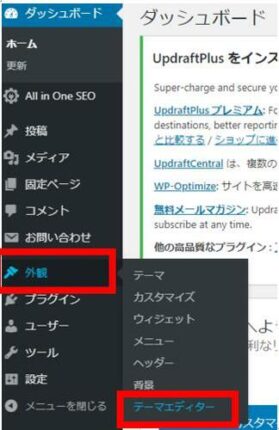
それから、下の画像のように、テーマファイルにある「テーマヘッダー」を選択します。
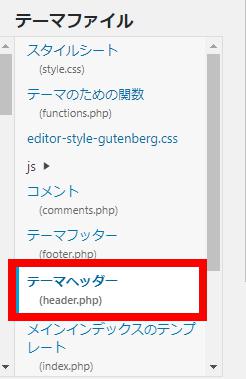
すると、下の画像のように、「<meta name=”description”~~<?php } ?>”>」という記述があると思います。(青色で一部記述を隠しています)
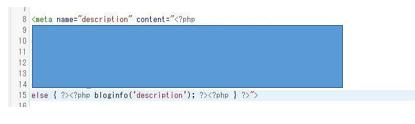
その部分を削除するのですが、削除する前にやる作業があります。
それは、プラグイン「UpdraftPlus」や無料ツール「TeraPad」などでバックアップを取ることです。
万が一、違う箇所まで削除してしまうと、サイトのデザインなどが崩れてしまうので、必ずバックアップを取っておいてください。
私はプラグイン「UpdraftPlus」と「TeraPad」、2通りのやり方でバックアップを取りました。
削除部分をお伝えしましたが、テーマによって「<meta name=”description”」以降の記述内容が違う可能性があります。
そのため、『どこまで削除したらいいのか、わからない』とお困りになるかもしれません。
その場合は、テーマ制作者にお問い合わせをしてください。
もし、お問い合わせ対応がされていないのであれば、今後のことも考え、テーマに関することでお問い合わせ対応がされているテーマに変更した方が良いでしょう。
そして、削除し終えたら、すぐに検索結果に表示されるわけではありません。
しばらく待つ必要があります。
私の場合、約1日ほどかかりました。
こうした設定の重複や反映ミスは、SEO初心者がつまずきやすい代表的なポイントです。
もし「もっと体系的にSEOを学んで、記事の評価をしっかり高めたい」と思った方は、【無料メルマガ講座】で基礎から実践まで学んでみてください。
では次に、2つ目の原因について説明します。
原因2:Google検索エンジン
実は、プラグインによる原因を解決しても、必ず記述したとおりのメタディスクリプションが表示されるわけではありません。
なぜなら、Google検索エンジンが自動で文章を書き換えて、表示させてしまうことがあるからです。
残念ながら、稀な出来事ではなく、よくあることなのです。
私もよく経験しています。
ですので、もしメタディスクリプションがきちんと表示される状態にあるにも関わらず、自分が意図していない文章が表示されている場合は、検索エンジンの影響だと思われるので、ご自身が設定した内容が表示されるまで挑戦してください。
メタディスクリプションよりも優先度の高い作業があれば、メタディスクリプションの反映をあきらめなければいけない時があるかもしれません。
ただし、こうした Googleのアルゴリズム要因が絡むケース は、個人で完全にコントロールするのが難しいのも事実です。
「どうしても意図した表示にならない」「自分では限界を感じる」と思ったら、プロの視点から最適な改善策を提案できる【SEOコンサルティングサービス】をご検討ください。
そもそもメタディスクリプションの記述は必要か
検索エンジンにメタディスクリプションが書き換えられてしまう可能性はありますが、記述しないよりはしておいた方が良いでしょう。
検索エンジンが決めた内容が必ずしも良いものとは限りません。
例えば、下の画像は検索エンジンが決めた内容ですがイマイチです。
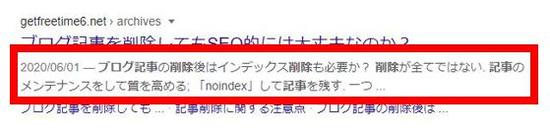
もし、ご自身でメタディスクリプションを書いていなければ、100%検索エンジンに決められてしまうわけです。
ですので、ご自分でメタディスクリプションを記述することを推奨しています。
まとめ
本記事では、大きく分けて以下のポイントを解説しました。
- メタディスクリプションが反映されない原因と対処法
- そもそもメタディスクリプションの記述は必要か
メタディスクリプションが反映されない原因は2つ考えられます。
- プラグイン「All in One SEO」または「Yoast SEO」
- Google検索エンジンの使用
プラグインが原因であれば、テーマヘッダーの「<meta name=”description”~~<?php } ?>”>」の部分を削除すれば、解決できます。
ただし、テーマによって、記述内容が変わっているため、不安な方はテーマ制作者にお聞きした方が良いです。
一方で、Google検索エンジンの仕様が原因の場合は、どんなに工夫しても反映されないことがあり、完全にコントロールすることはできません。
しかし、それでもメタディスクリプションは記述しておくべきです。
なぜなら、もし検索結果に表示された場合に、クリック率に影響を与えるからです。
今回のようなSEOの基礎知識を体系的に学びたい方は、私が運営している【無料メルマガ講座】で、実践的な内容をステップごとに学んでいただけます。
また、「自分で対応してもうまくいかない」「プロの視点でサイト全体を見直してほしい」という方は、【ブログやSEOのコンサルティングサービス】をご活用ください。



コメント